Questões de Concurso
Sobre planilha eletrônica em noções de informática
Foram encontradas 4.249 questões
Para a resolução das questões desta prova, considere os seguintes detalhes: (1) o mouse está configurado para uma pessoa que o utiliza com a mão direita (destro) e usa, com maior frequência, o botão esquerdo, que possui as funcionalidades de seleção ou de arrastar normal, entre outras. O botão da direita serve para ativar o menu de contexto ou de arrastar especial; (2) os botões do mouse estão devidamente configurados com a velocidade de duplo clique; (3) os programas utilizados nesta prova foram instalados com todas as suas configurações padrão, entretanto, caso tenham sido realizadas alterações que impactem a resolução da questão, elas serão alertadas no texto da questão ou mostradas visualmente, se necessário; (4) no enunciado e nas respostas de algumas questões existem palavras que foram digitadas entre aspas, apenas para destacá-las. Neste caso, para resolvê-las, desconsidere as aspas e atente somente para o texto propriamente dito; e (5) para resolver as questões dessa prova considere, apenas, os recursos disponibilizados para os candidatos, tais como essas orientações, os textos introdutórios das questões, os enunciados propriamente ditos e os dados e informações disponíveis nas figuras das questões, se houver.
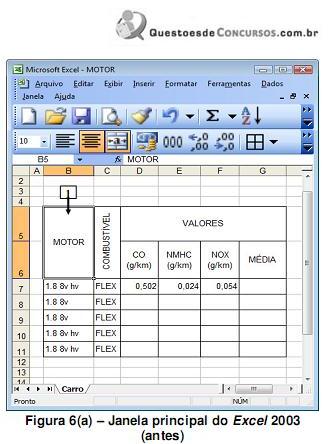
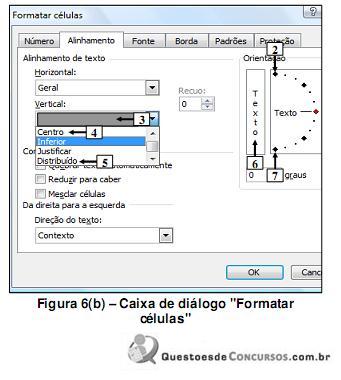
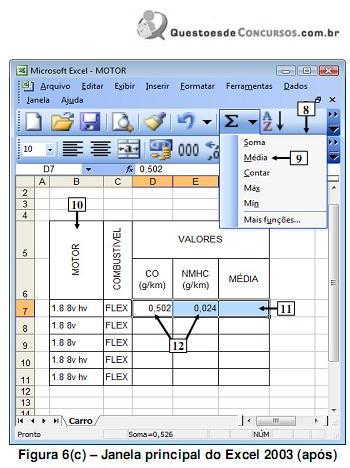
Na Figura 6(a), do Excel 2003, a seta nº 1 aponta para uma célula antes de ter sido realizada determinada formatação sobre ela. A seta nº 10 (Figura 6(c)) aponta para o resultado obtido após ter sido realizada determinada formatação, sobre a mesma célula da Figura 6(a). Para se obter o resultado mostrado na Figura 6(c), bastou, antes, na Figura 6(a), ativar a caixa de diálogo "Formatar células" (Figura 6(b)) e, a seguir, realizar sequencialmente as seguintes atividades nessa caixa de diálogo (Figura 6(b)):
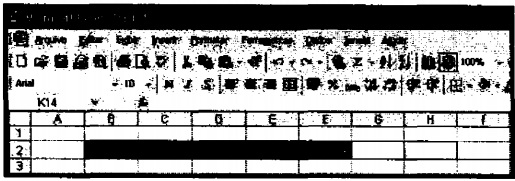
A planilha abaixo foi criada no Excel 2003 BR.
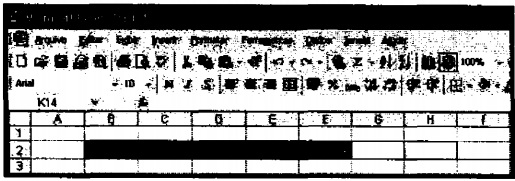
Tendo em vista que foram inseridas as fórmulas =SOMA(B2;F2) e =MOD(G2;5), respectivamente nas células G2 e H2, o valor que aparecerá na célula H2 será igual a:
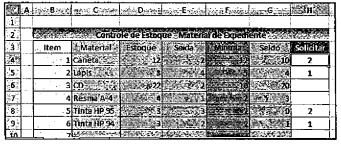
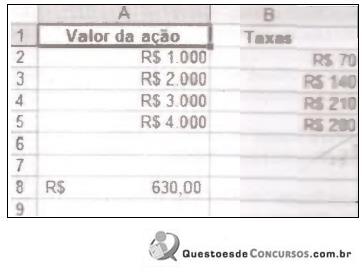
A fórmula a ser inserida na célula A8, para se obter esse resultado e:
I – clicar sobre a célula F5;
II – escrever o texto =17;
III – clicar sobre o botão

IV – teclar o atalho Ctrl+N;
V – teclar F2, digitar 250 e teclar Enter.
Depois de efetuadas as operações acima descritas, a célula F5 apresentará :

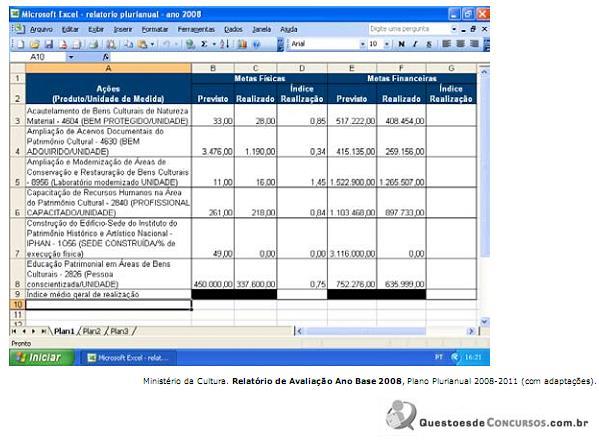
Considerando o texto e a planilha apresentados acima, assinale a opção que indica os passos a serem seguidos para realizar o cálculo de todos os índices de realização fnanceira.
Considere que o último parágrafo do texto mostrado na figura seja copiado do MSWord 2007 para uma célula de uma planilha do Microsoft Excel 2007. Nesse caso, é possível tornar todo o conteúdo visível nessa célula, com exibição em várias linhas, formatando-a com a opção Quebrar Texto Automaticamente.
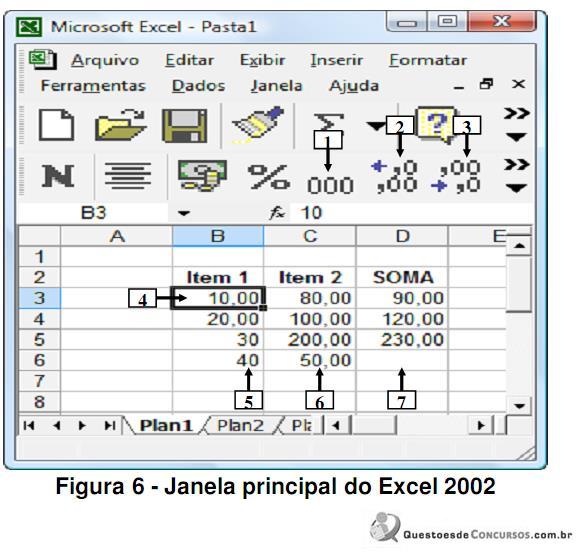
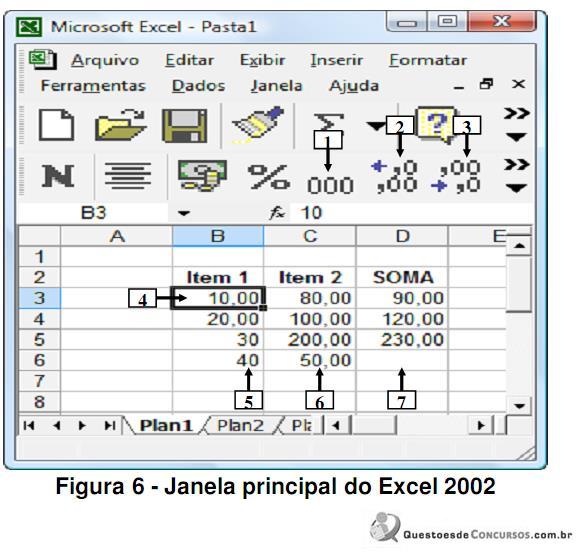
I - No Word, para se inserir Cabeçalho e Rodapé, é necessário ir até o menu Inserir.
II - O recurso de inserir fórmulas é específico do Excel, não cabendo isso de forma alguma diretamente pelo Word.
III - Na planilha abaixo, temos duas tabelas. A TAB 1 foi elaborada manualmente (digitada) em 2 colunas (dia/nome). A TAB 2 foi gerada automaticamente a partir da cópia da TAB 1 usando uma opção de colagem especial dos dados a partir do menu Editar – Colar Especial, marcando a opção Transpor, o que finaliza a criação da TAB 2 idêntica à TAB 1, com preenchimento dos dados em forma de linha (dia/nome) – ou seja, transposta à TAB 1.
IV - Tanto no Word como no Excel, há uma opção de Zoom (além das apresentadas em porcentagens) que possibilita dar ênfase no Zoom especificamente no conteúdo selecionado (por exemplo uma parte do texto ou uma parte da planilha).
V - Utilizando a ferramenta Pincel, localizada no Menu Principal do Office - para aplicar a formatação a mais de um bloco de texto ou elemento gráfico, deve-se selecionar cada um deles, um de cada vez e então utilizar a função do Pincel.
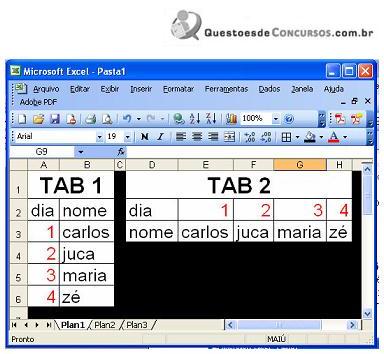
É correto afirmar que:
Acerca do Microsoft Office 2007, julgue o item a seguir.
No Excel 2007, é possível utilizar uma imagem como plano de fundo de uma planilha durante a sua exibição, mas o plano de fundo não pode ser usado como marca d’água.
I. Por padrão os nomes das células são representados por letras e números (A1, por exemplo), sendo que a letra representa a coluna e o número representa a linha.
II. É possível limpar o conteúdo de uma célula sem excluir a célula selecionada, ao clicar em uma célula com o botão direito do mouse e clicar na opção excluir, e selecionar “Deslocar células para esquerda”.
III. Por padrão os nomes das células são representados por números e letras (1A, por exemplo), sendo que a letra representa a linha e o número representa a coluna.
IV. Para definir cálculos em uma célula é necessário primeiramente informar o caractere “=”, por exemplo “=A1+A2” (sem as aspas).
I. Ao preencher a célula A11 com a seguinte fórmula “=MED(A1:A10)” irá exibir o resultado soma total dos números da célula A1 até a célula A10 divido por 10.
II. Ao preencher a célula B11 com a seguinte fórmula “=SOMA(B1:B10)” irá exibir a soma total dos números informados da célula B1 até a célula B10.
III. Ao preencher a célula C11 MÁXIMO(C1:C10), retorna o maior número entre as células C1 até a célula C11.
IV. Ao preencher as células D1, D2, D3, D4 com os respectivos valores 10,5, FALSO,6, e utilizar a fórmula “=MÍNIMOA(D1:D4)” na célula D5, o resultado da célula D5 será 5.

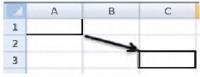
Sobre referências absolutas e relativas no Microsoft Excel 2007, é correto afirmar que, se na fórmula a referência for
I. Para criar um gráfico, pode-se selecionar as células com os dados a serem usados no gráfico, acessar a guia Início e, no grupo Gráficos, escolher o desejado.
II. Por meio da guia Design, no grupo Tipo, pode-se mudar o tipo do gráfico.
III. O botão Alternar Linha/Coluna, do grupo Dados da guia Inserir, permite trocar os dados dos eixos X e Y, isto e, os dados do eixo X são movidos para o eixo Y e vice-versa.
Quais estão corretas?


